在CAD中怎么绘制葫芦形体?
1、启动CAD软件在绘图区域中绘制一条长度为20的线段,如下图所示

2、选择【绘图】→【圆弧】→【起点、端点、半径】菜单命令,如下图所示

3、接着选择直线的右端点作为起点,如下图所示

4、左端点作为端点,如下图所示
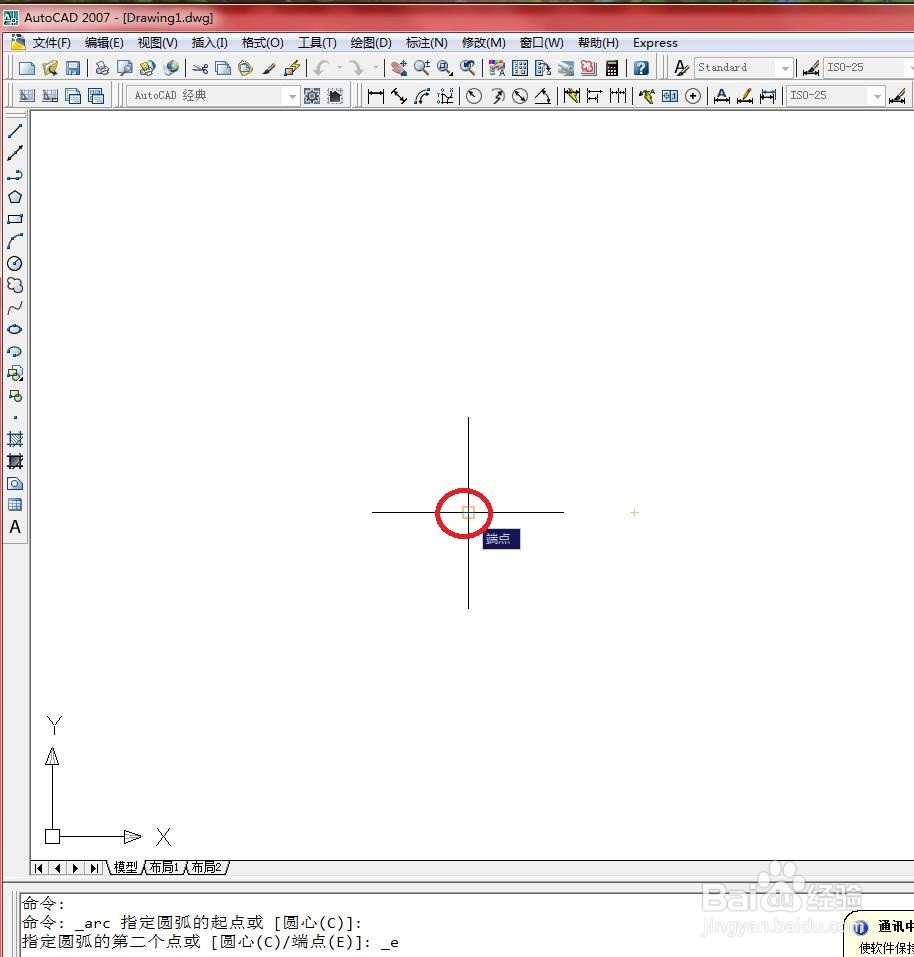
5、然后输入半径值-22,即可绘制上圆弧,如下图所示
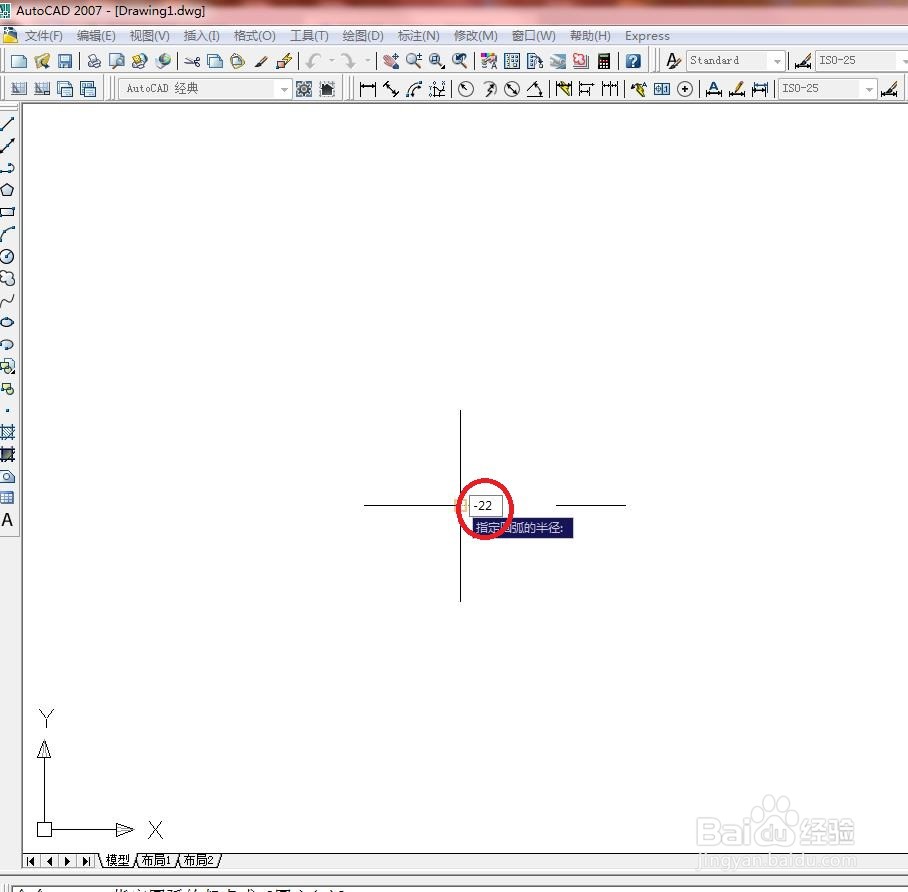
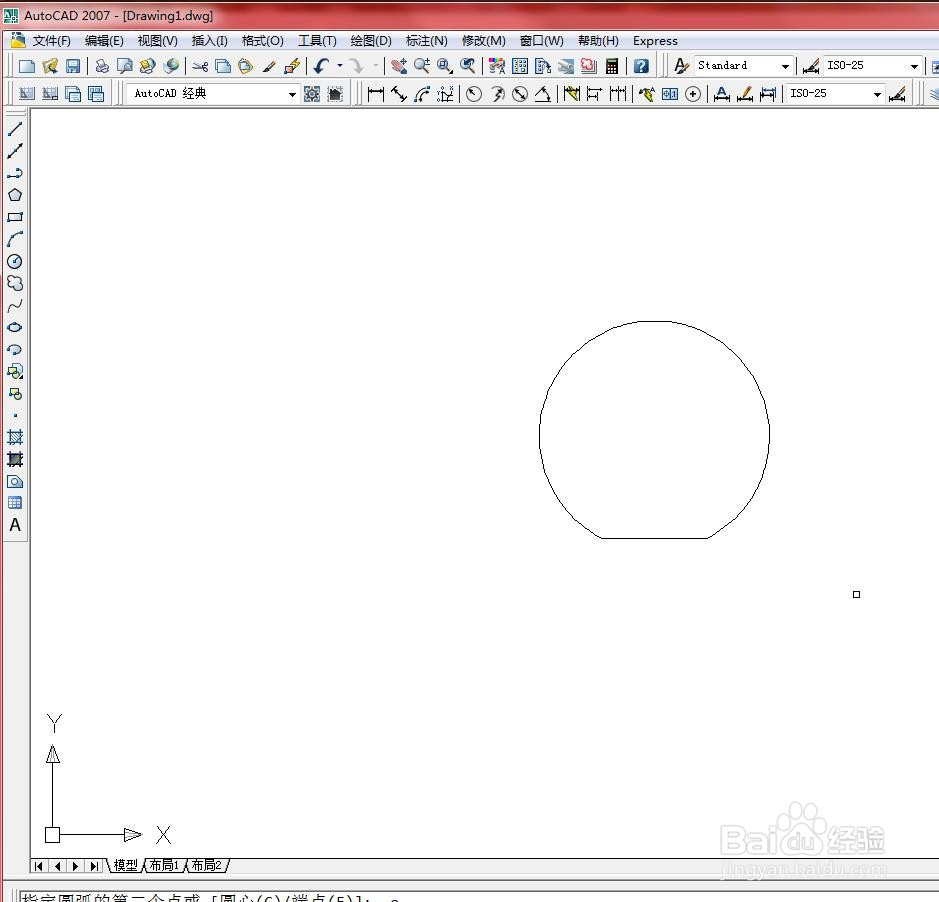
6、单击Enter键,重复执行【起点、端点、半径】绘圆弧命令,接着选择直线的左端点作为起点,右端点作为端点。


7、然后输入半径值-44,即可绘制下圆弧,如下图所示
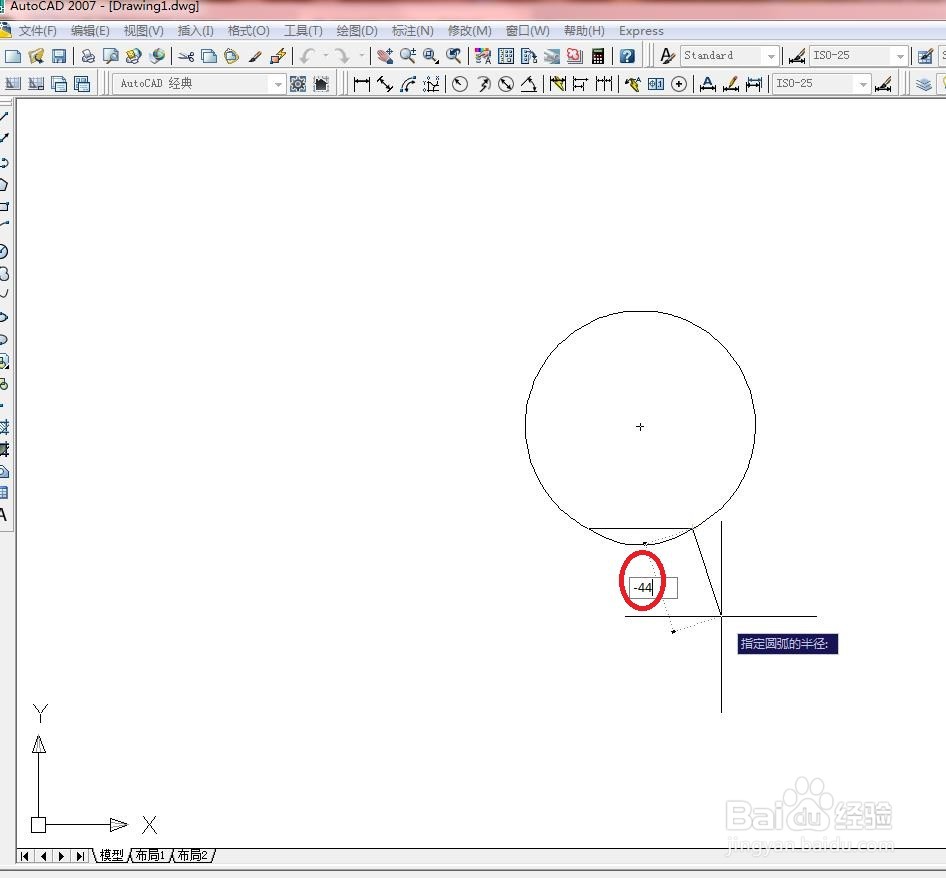
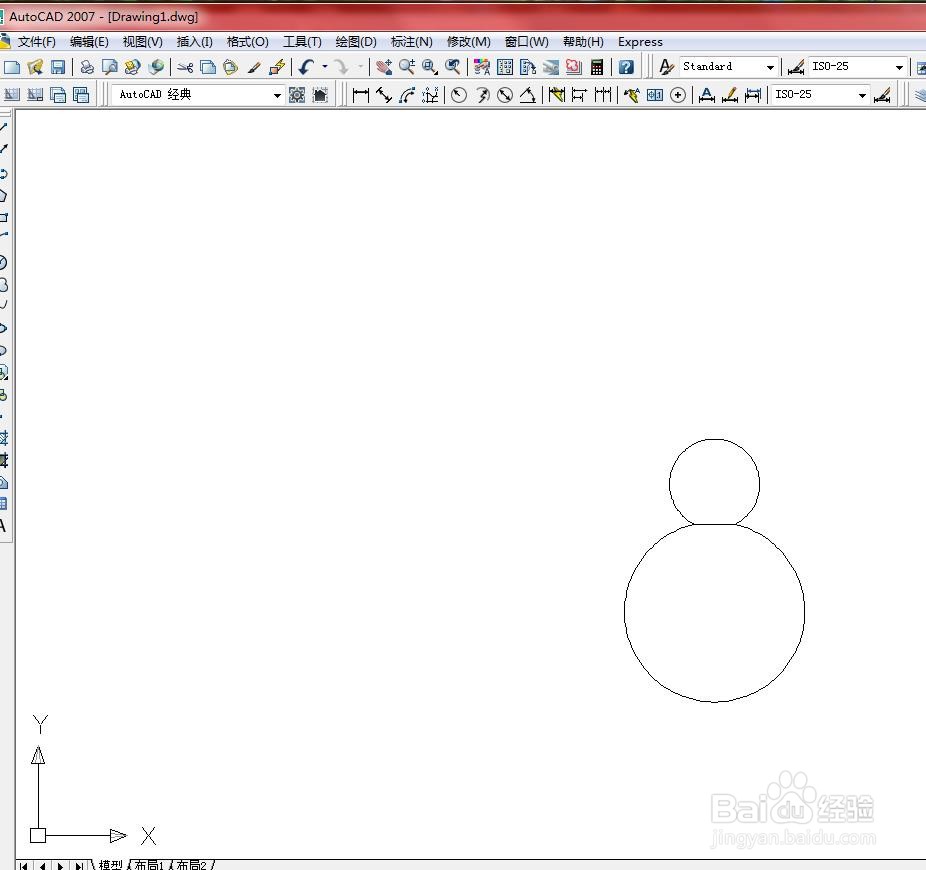
8、绘制结果如下图所示。

声明:本网站引用、摘录或转载内容仅供网站访问者交流或参考,不代表本站立场,如存在版权或非法内容,请联系站长删除,联系邮箱:site.kefu@qq.com。
阅读量:131
阅读量:128
阅读量:127
阅读量:155
阅读量:147